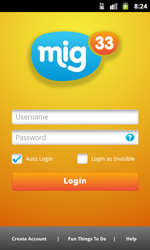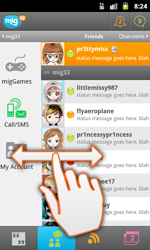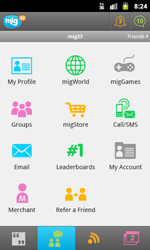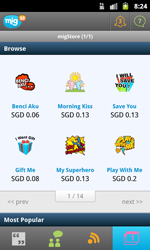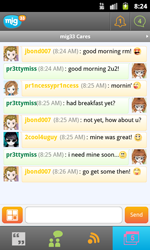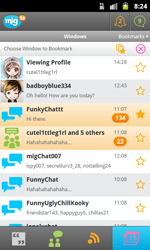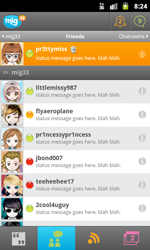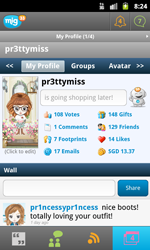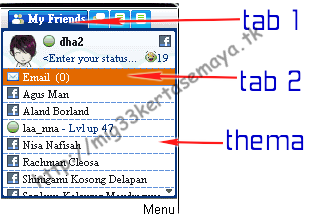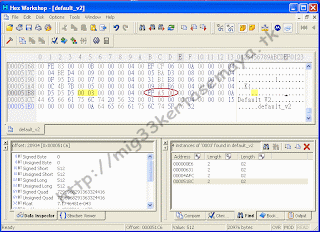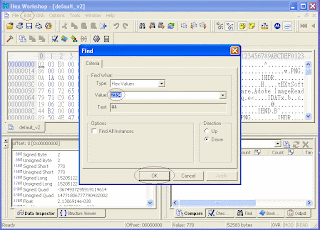Lemah4yu - Saatnya otak atik HexEditor lagi.......... kalau kemaren saya sudah membuat postingan tentang bagaimana cara untuk merubah Image/ Theme yang ada di mig33 melalui HexEditor tapi sekarang kita akan membahas tentang bagaimana cara merubah warna tab yang ada di mig33 melalui HexEditor juga.
Mungkin pembahasan kali ini akan saya buat se simpel mungkin agar kalian bisa memahami apa yang sedang kita bahas disini, seperti biasa sebelum kita mulai mengerjakan tutorial ini sebaiknya kita menyiapkan beberapa software yang di butuhkan dalam proses pengeditan ini, bagi kalian yang sudah membaca postingan saya kemaren mungkin sudah mempunya software ini tapi bagi yang belum membaca mungkin tidak tahu sama sekali software apa saja yang di butuhkan wkakakak.
Berikut software yang perlu kalian download + install
- HexEditor [
Download ]
- SjBoy [
Download ]
- default_v2 [
Download ]
- Mig33 v42 [
Download ]
Nah setelah semua berhasil di download maka install lah HexEditor dan SjBoy ke komputer kalian, karena disini kita akan membahas mulai dari nol ( 0 ) maka untuk lebih santai siapkan saja kopi sama rokok terlebih dahulu wkakakakakak.
Sebelum kita mulai mengedit pastinya kita harus tahu dulu apa yang akan di edit, disini kita akan mengedit 3 warna [warna tab 1, tab 2, thema]
Saya menggunakan default_v2 yang original (asli di ambil dari mig33v42 resmi) dan tampilan aplikasinya pun pastinya kalian sudah tahu kan, nih gambar sebelum di edit atau masih original
Seperti kata saya tadi kalau kita akan mengedit 3 warna, kalian sendiri sudah tau belum mana itu warna tab 1 ? warna tab 2 ? dan warna thema ? nih saya lasih deh keterangan gambar nya
Nah sekarang sudah tau kan bagian warna mana yang akan kalian edit nanti, namun untuk semua itu kode yang harus kita ubah lumayan banyak, ada 24 kode yang harus kita ubah........ guna kopi ma rokok y buat lebih santai dalam proses pengeditan ini kan banyak tuh yang mesti kalian ubah wkakakakakak.
Ar u ready ?........... wkakakak
* Silakan kalian buka HexEditor yang sudah kalian install tadi lalu klick File (lihat di pojok kiri atas) > Open... > pilih default_v2 yang sudah kalian download di atas
** Tab 1
Kode yang mesti kalian ubah:
"di contoh kali ini saya menggunakan warna kuning"
- 0003
( kode setelah 40 00 gantilah dengan kode warna kuning tebal ) FF A5 00
- 0005
( kode setelah 40 00 gantilah dengan kode warna kuning tebal ) FF A5 00
- 0021
( kode setelah 40 00 gantilah dengan kode warna kuning tebal ) FF A5 00
- 0015
( kode setelah 40 00 gantilah dengan kode warna kuning tebal ) FF A5 00
- 0032
( kode setelah 40 00 gantilah dengan kode warna kuning tebal ) FF A5 00
- 003B
( kode setelah 40 00 gantilah dengan kode warna kuning tebal ) FF A5 00
- 003F
( kode setelah 40 00 gantilah dengan kode warna kuning tebal ) FF A5 00
- 007C
( kode setelah 40 00 gantilah dengan kode warna kuning tebal ) FF A5 00
- 0006
( kode setelah 40 00 gantilah dengan kode warna kuning sedang ) FF D7 00
- 003E
( kode setelah 40 00 gantilah dengan kode warna kuning sedang ) FF D7 00
- 0007
( kode setelah 40 00 gantilah dengan kode warna kuning tipis ) FF FF 00
- 0033
( kode setelah 40 00 gantilah dengan kode warna kuning tipis ) FF FF 00
Pertama kita ubah dulu yang 0003
klick Edit (samping menu File) > Find... > kolom diisi 0003 , Find All Instances harus di ceklis
cari kode setelah 40 00 seperti gambar di bawah ini
jika kalian mengedit default_v2 yang original maka hasilnya adalah 40 00 FF FF FF seperti gambar di atas, nah gantilah FF FF FF tersebut dengan kode warna yang kalian mau, disini saya menggunakan warna kuning FF A5 00
tinggal lanjutkan deh ke kode warna selanjutnya, kan di atas sudah saya jelaskan urutannya.
nih hasil dari edit tab 1
** Tab 2
Kode yang mesti kalian ubah
"disini saya menggunakan warna ungu"
- 0058
( kode setelah 40 00 gantilah dengan kode warna ungu tebal ) FF 00 CC
- 0060
( kode setelah 40 00 gantilah dengan kode warna ungu tebal ) FF 00 CC
- 0018
( kode setelah 40 00 gantilah dengan kode warna ungu sedang ) FF 00 FF
- 0037
( kode setelah 40 00 gantilah dengan kode warna ungu sedang ) FF 00 FF
- 004C
( kode setelah 40 00 gantilah dengan kode warna ungu sedang ) FF 00 FF
- 0057
( kode setelah 40 00 gantilah dengan kode warna ungu sedang ) FF 00 FF
- 005F
( kode setelah 40 00 gantilah dengan kode warna ungu sedang ) FF 00 FF
- 0059
( kode setelah 40 00 gantilah dengan kode warna ungu tipis ) FF 66 FF
- 005E
( kode setelah 40 00 gantilah dengan kode warna ungu tipis ) FF 66 FF
Caranya sama seperti di tab 1, dan ini hasilnya
** Theme
" disini saya menggunakan warna kuning FFFF00 "
kode yang mesti kalian ubah:
- 002B
( kode setelah 40 00 gantilah dengan kode warna kalian ) FF FF 00
- 002D
( kode setelah 40 00 gantilah dengan kode warna kalian ) FF FF 00
- 007B
( kode setelah 40 00 gantilah dengan kode warna kalian ) FF FF 00
hasilnya jika kalian memakai warna seperti yang saya gunakan di contoh
** KETERANGAN **
- Lakukan sesuai urutan yang sudah saya jelaskan di atas
- Gantilah kode warna dengan warna yang kalian suka
- Untuk mengetahui kode warna kalian cukup search di google "warna html" atau bisa memakai Visual Color Picker [
Download ]
- Contoh di atas saya menggunakan default awal semua sehingga hasilnya 1 1 agar lebih jelas di mengerti
ini adalah hasil keseluruhan nya:
untuk memasukan file default_v2 ke aplikasi mig33 klick kanan pada Mig33v4_20.jar > Open With > WinRAR archiver > pilih default_v2 yang sudah kalian edit tadi > OK
kelar juga ni postingan setelah habisin beberapa batang rokok wkakakakakak :D